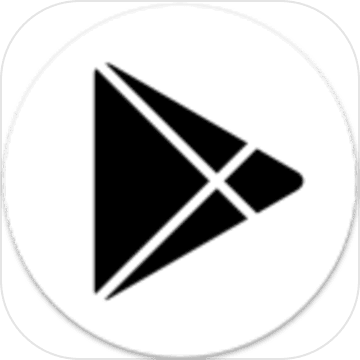如何在iPhone上启用HDR拍照功能?
作者:佚名 来源:未知 时间:2024-10-26
在探索iPhone手机摄影的无限可能时,许多用户都会发现HDR(高动态范围)拍照功能是一个强大的助手,尤其是在面对高对比度场景时,它能显著提升照片的质量。HDR技术通过在不同曝光下快速连续拍摄多张照片,并将它们合成一张,从而保留更多的高光和阴影细节,使照片更加生动和真实。那么,如何在iPhone手机上找到并打开这一功能呢?以下是一个简单明了的指南。

初步了解HDR
首先,让我们简要了解一下HDR是什么。HDR,即高动态范围,是一种在摄影和视频制作中广泛使用的技术。在iPhone上,HDR功能通过智能算法,自动调整曝光和色彩平衡,确保照片中的亮部和暗部都能得到清晰的展现,避免了传统摄影中常见的过曝或欠曝问题。

找到并打开HDR功能
对于大多数iPhone用户来说,打开HDR功能并不复杂。以下是一步步的指导:

1. 进入设置
首先,你需要打开iPhone的“设置”应用。这个应用通常位于手机的主屏幕上,图标像是一个齿轮或者一排齿轮的组合。

2. 寻找相机设置
在“设置”应用中,向下滑动屏幕,直到找到“相机”选项。点击它,进入相机设置页面。
3. 开启智能HDR(对于较新机型)
在相机设置页面中,你会看到多个选项,包括“智能HDR”。对于iPhone SE(第2代)及以后的大部分iPhone机型(如iPhone 11、iPhone 12、iPhone 13系列等),你会直接看到一个名为“智能HDR”的开关。将其打开,你的iPhone就会在拍照时自动应用HDR技术。
4. 针对旧机型的设置(自动HDR)
如果你使用的是较早的iPhone型号,如iPhone X、iPhone 8或iPhone 8 Plus,你可能会在相机设置中找到“自动HDR”选项。同样地,将这个选项打开,你的相机就会在拍摄时自动启用HDR。
5. 从相机应用直接控制(部分机型)
除了在系统设置中开启HDR外,部分iPhone还允许你在相机应用内直接控制HDR的开启与关闭。只需打开相机应用,在拍摄界面上方或旁边寻找HDR的图标(通常是一个半圆形图标,旁边有HDR字样),轻点它即可在开启与关闭状态之间切换。
HDR使用小贴士
虽然HDR功能强大,但在使用时也有一些小技巧可以帮助你获得更好的效果:
保持稳定:在拍摄时尽量保持iPhone稳定,避免手抖或物体移动导致的模糊。使用三脚架或稳定器可以进一步提升照片质量。
了解场景:HDR特别适用于高对比度场景,如逆光拍摄或光线复杂的室内环境。但在一些低对比度或光线均匀的场景下,关闭HDR可能反而能获得更自然的照片效果。
检查后期设置:一些iPhone还允许你在拍摄后调整HDR的强度或选择是否保存非HDR版本的照片。这些设置可以帮助你根据具体需求调整照片效果。
总结
HDR拍照功能是iPhone相机应用中的一大亮点,它能在高对比度场景下显著提升照片质量。无论是通过系统设置还是相机应用内的直接控制,打开HDR功能都非常简单。只需按照上述步骤操作,你就能轻松享受HDR带来的摄影乐趣。记住,在使用HDR时保持稳定、了解场景并适当调整后期设置,将有助于你获得更加出色的照片效果。